Как сделать шаблон в evernote
Обновлено: 06.07.2024
Evernote: простое и очень удобное приложение для создания заметок
Наш мир полон огромной информации - на самом деле, многие из нас могут страдать от информационной перегрузки. В результате, ведение заметок становится все более и более важным как для напоминания, так и для расширения наших умов. Я знаю, что это действительно помогает моему разуму знать, что я могу поместить все, что собралось в моей голове, в слова и заметки.
Развитие облака принесло с нами сервис, который связывает все ваши заметки вместе с вашей учетной записью и автоматически обновляет ваши устройства с новейшими версиями ваших заметок. Он называется Evernote и, вероятно, наиболее популярен среди инструментов для заметок.
Что такое Evernote?
Evernote - это приложение для создания заметок. Его сила заключается в синхронизации - у него есть приложения, доступные для устройств Windows, Mac OS X, iOS, Android и BlackBerry . Эти приложения синхронизируются через Интернет, чтобы каждая новая заметка или новое редактирование были доступны на каждом устройстве. Это означает, что вы будете постоянно обновлять заметки и не будете оставлять старые варианты или устаревшую информацию.

Ранее мы рассматривали расширение Chrome, которое интегрирует Evernote в ваш веб-браузер. В этом посте мы подробно расскажем о том, что это за инструмент и как его использовать.
Где и как получить доступ к Evernote
Вы можете получить доступ к Evernote через приложения, о которых я упоминал ранее. Вы можете просто загрузить и установить приложения с домашней страницы сайта, а затем войти в свою учетную запись Evernote и просмотреть свои заметки оттуда. И наоборот, вы также можете получить доступ к своим заметкам через основной веб-сайт Evernote и просмотреть свои заметки оттуда.
Evernote для Windows
Evernote для Windows использует тот же стандартный интерфейс Evernote, который довольно интуитивно понятен.

Пользовательский интерфейс Evernote разделен на три части: в крайней левой части 1 мы видим текущие доступные ноутбуки. Полезно делить заметки по тетрадям в случае разных школьных предметов или разных рабочих проектов. Вы также можете щелкнуть правой кнопкой мыши блокнот и добавить его в стек, который представляет собой набор блокнотов. В разделе 2 мы видим список заметок в этой текущей записной книжке. В разделе 3 мы видим предварительный просмотр заметки и связанные метаданные, такие как теги и исходные URL-адреса.

Мне нравится, как работают мелкие детали: во-первых, редактирование текущих заметок намного проще с клиентом Windows . Существует также всплывающий редактор, который можно активировать, дважды щелкнув заметку, что довольно изящно.

Точно так же вы можете создать локальные записные книжки на клиенте Windows, которые хранятся только на вашем жестком диске и не используются совместно с облаком. Это может быть полезно для секретных планов по захвату мира или других вещей, которыми вы просто не можете поделиться через Интернет.

Вы также можете экспортировать свои заметки в другой формат, что упрощает их изменение или публикацию.

Как поделиться заметками с Evernote

Если вы хотите сотрудничать с пользователями, вы можете поделиться с ними определенными записными книжками. Вам понадобится премиум-аккаунт, чтобы другие люди могли редактировать ваши ноутбуки, а это значит, что вам придется кашлять до 5 долларов в месяц или 45 долларов в год. Как только вы это сделаете, вы сможете дать другим пользователям премиум-класса возможность бесплатно редактировать свою работу.


Практическое применение
Evernote имеет большое значение для рабочих проектов, а также для ведения записей в классе. Это означает, что вы сможете синхронизировать всю свою работу в Интернете, а также сможете вносить изменения и модификации по мере необходимости, даже когда вы в пути. Вы можете максимизировать свою производительность!
Всегда хотел напечатать список покупок? Если вы когда-либо потеряли свой список или оставили его дома, вы можете просто напечатать список в Evernote и синхронизировать его непосредственно с вашим телефоном. Таким образом, все, что вам нужно сделать, это не забудьте принести свой телефон, и вам не нужно будет пытаться вспомнить, какие предметы вам нужно приобрести!
Evernote Peek и приложения для других устройств
Семейство Evernote распространяется на множество других устройств. На самом деле, есть отличное приложение под названием Evernote Peek, которое поможет вам в учебе. Идея заключается в том, чтобы умная обложка iPad 2 скрывала ответ, когда вы пытаетесь объяснить значение слова или ответить на вопрос, который вы себе задали.

Это отличный инструмент для викторины, а теперь даже предлагает звуковые подсказки.
Evernote становится заметным приложением. Это живые возможности синхронизации, и его пользовательский интерфейс прост и естественен. Если вы еще не пробовали Evernote, вы пропустили! Посмотрите на это сейчас. Я знаю, что я, конечно, делаю свои заметки быстрее на компьютере, и теперь мне больше не нужно беспокоиться о потере копии. Плюс я могу вспомнить версию заметки на моем BlackBerry!
Duolingo: вероятно, лучший способ выучить новые языки бесплатно

Хотите выучить новые языки, такие как французский, испанский или немецкий, быстро, легко и бесплатно? Проверьте Duolingo, вероятно, лучший способ узнать их.
Полное руководство по opendns и зачем оно нужно - руководство по технологиям

Полное руководство по OpenDNS и зачем оно нужно для защиты DNS, фильтрации веб-контента и многого другого.
Используйте клип для расширения evernote chrome, чтобы быстро делать заметки в Интернете

Узнайте, как использовать клип для расширения Evernote Chrome для быстрой записи заметок в Интернете.
Это может быть заметка, в которой вы составляете рецепты или просто изучаете тему. Обычно вы просто копируете текст / ссылку вручную, переходите в Evernote, находите заметку, нажимаете Редактировать, прокрутите и вставьте текст. После третьей попытки это может стать утомительным.
Кроме того, когда у вас появляется новая отличная идея, вам нужно немедленно ее записать. Но переход в Evernote, нажатие на заметку, а затем ее запись может вас выключить. Вместо этого просто используйте Черновики, которые открываются с текстовым полем и клавиатурой. Затем отправьте его в заметку Evernote или создайте новую. Это просто.
Это, конечно, два очень разных варианта использования, и для каждого мы будем использовать два разных приложения для iPhone и iPad. Рабочий процесс (4,99 доллара США) и Черновики (9,99 долларов США).
Все о Evernote: Узнайте о лучших способах интеграции различных приложений с Evernote, о том, как искать в Evernote как профессионал, и о его сравнении с OneNote и Notability от Microsoft.
Использование черновиков, чтобы быстро записывать идеи и затем отправлять их в Evernote
Шаг 1: Чтобы настроить его, откройте приложение и коснитесь значка Черновики значок в правом верхнем углу. На следующем экране щелкните значок Плюс кнопку и выберите Создать действие.
Шаг 2: На следующем экране дайте действию имя (это важный шаг, дайте действию разумное имя, которое вы легко поймете из списка действий). Затем коснитесь Шаги значок, а затем Плюс значок. Из списка перейдите к Услуга и выберите Evernote.
Шаг 4: От Тип записи, Выбрать добавить и ударил Сохранять. Возвращаться Действие, кран Сделанный и ваше действие создано.
Как только это будет сделано, Черновики покажут подтверждение, и ваш текст будет добавлен в конец Новые идеи заметку в блокноте по умолчанию в Evernote. Да, на его настройку ушла пара минут, и вы должны сделать это для 4-5 ваших наиболее часто используемых заметок для записи идей. Но теперь, когда он настроен, у вас есть бесплатный, быстрый способ извлечения текста из вашего мозга.
Использование рабочего процесса для добавления буфера обмена и ссылок в заметки Evernote
Некоторое время назад мы говорили о Workflow, и если вы хоть немного заинтересованы в автоматизации простых или сложных задач на вашем iPhone, вам следует купить Workflow. Это приложение за 4,99 доллара США доступно для iPhone, iPad, а также для Apple Watch. (Если вам нужна бесплатная альтернатива, взгляните на наше сравнение рабочего процесса с IFTTT.)
Вам даже не нужно быть мастером автоматизации, чтобы максимально использовать возможности приложения. Разработчики уже создали Галерея рабочих процессов, которые вы можете просто адаптировать (с небольшой настройкой). И прямо сейчас это именно то, что мы собираемся делать.
Шаг 1: Нажмите Галерея кнопку вверху, а затем коснитесь Отличные расширения действий из карусели вверху. В списке коснитесь Добавить в Evernote и выберите Получить рабочий процесс.
Шаг 2: Когда вы опробуете рабочий процесс, вам сначала нужно предоставить Evernote доступ к рабочему процессу. Затем коснитесь Действия кнопка, поиск Получить буфер обмена и перетащите его в верхнюю часть Добавить в Evernote рабочий процесс. Пока вы это делаете, не стесняйтесь также переименовывать рабочий процесс.
Шаг 4: Теперь, когда он настроен, перейдите в любое приложение или Safari и коснитесь доля значок, прокрутите вправо от нижнего сегмента, коснитесь Более и включи Запустить рабочий процесс вариант. Теперь он появится в листе общего доступа.
Шаг 5: Теперь, когда вы выбрали текст или веб-страницу, коснитесь Запустить рабочий процесс. Это вызовет все рабочие процессы расширения. Выбирать Добавить в Evernote. Скопированный текст будет мгновенно добавлен в заметку Evernote.
Больше советов
Вы можете создать несколько рабочих процессов в зависимости от примечаний в вопросах. Кроме того, вы можете смешивать и сочетать части рабочего процесса. Вместо того, чтобы получать данные из буфера обмена, вы также можете получить заголовок веб-страницы и ссылку. Поиграйте со всеми действиями в Workflow. То же самое и с шашками.
Как вы думаете, этот быстрый способ ведения заметок повлияет на ваш процесс создания заметок? Поделитесь с нами в комментариях ниже.
Наличие компьютера необходимо не только для отдыха и развлечений, многие пользователи используют возможности ПК для работы. Но в любом случае это замечательное изобретение оказывается незаменимым, когда нужно хранить большое количество информации, будь то документы или медиаданные (музыка, фотографии, фильмы). Но со временем, когда этой информации становится слишком много, приходит понимание того, что эти данные не мешало бы систематизировать, причём не по алфавиту, размеру файла или дате создания, а по внутреннему содержимому.

С этой задачей неплохо справляются приложения, именуемые блокнотами. Электронная версия значительно отличается от бумажной, прежде всего – функционалом. Показательный пример – программа Evernote, являющаяся представителем нового поколения ПО данной разновидности. Полезность электронных блокнотов неоспорима, особенно если хранить их в облаке – в этом случае все важные для вас заметки, записи, файлы будут всегда под рукой, где бы вы ни находились. Достаточно доступа в интернет и наличия устройства, на котором установлена программа, от смартфона и планшета до ноутбука и настольного ПК.
Evernote – что это за программа
Логотип с изображением зелёного слона известен многим пользователям, однако мало кто знает, что за ним скрывается. Между тем компания Evernote Corporation – довольно известный разработчик программного обеспечения. Его флагманскими продуктами являются одноимённый программный пакет и веб-сервис, предназначенные для создания, хранения и упорядочивания огромных массивов заметок, причём не только текстовых, хотя и здесь оформительские способности программы впечатляют, но и аудиозаписей, графических файлов, рукописных документов и даже адресов и копий веб-сайтов вместе с прикреплёнными файлами.
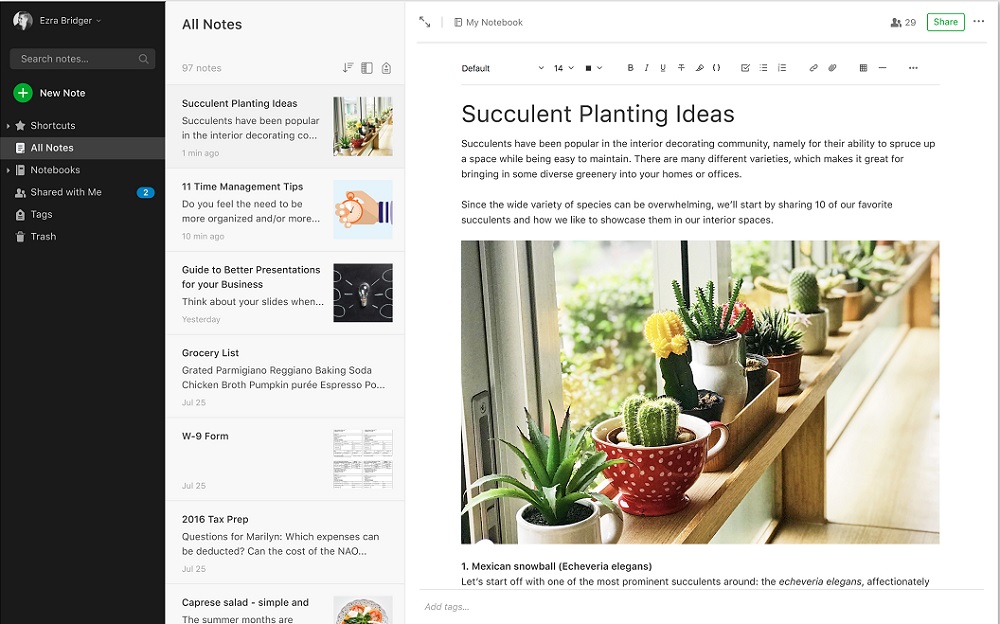
Имеются возможности редактирования контента, а сами данные организованы в иерархической структуре, чем-то напоминающей древовидную схему хранения папок на жёстком диске.
Приложение Evernote позволяет создать порядка 250 таких структур, причём любым блокнотом, а также их содержимым можно делиться со знакомыми. Другие пользователи, если им делегированы соответствующие права, тоже могут вносить изменения в страницы блокнотов, но такая возможность имеется только у платной версии.
Для чего ещё нужна программа Evernote? Многие пользователи отмечают возможность работы с браузерной версией программы, которая доступна для любых устройств с выходом в интернет. Если такое устройство подключается к сервису впервые, будет выполнена процедура синхронизации, и в конечном итоге все наработки пользователя окажутся ему доступными. Отметим также многоплатформенность пакета – он с одинаковым успехом может использоваться и в среде Windows, и на линуксоподобных ОС, и на MacOS, и на всех трёх распространённых мобильных платформах.
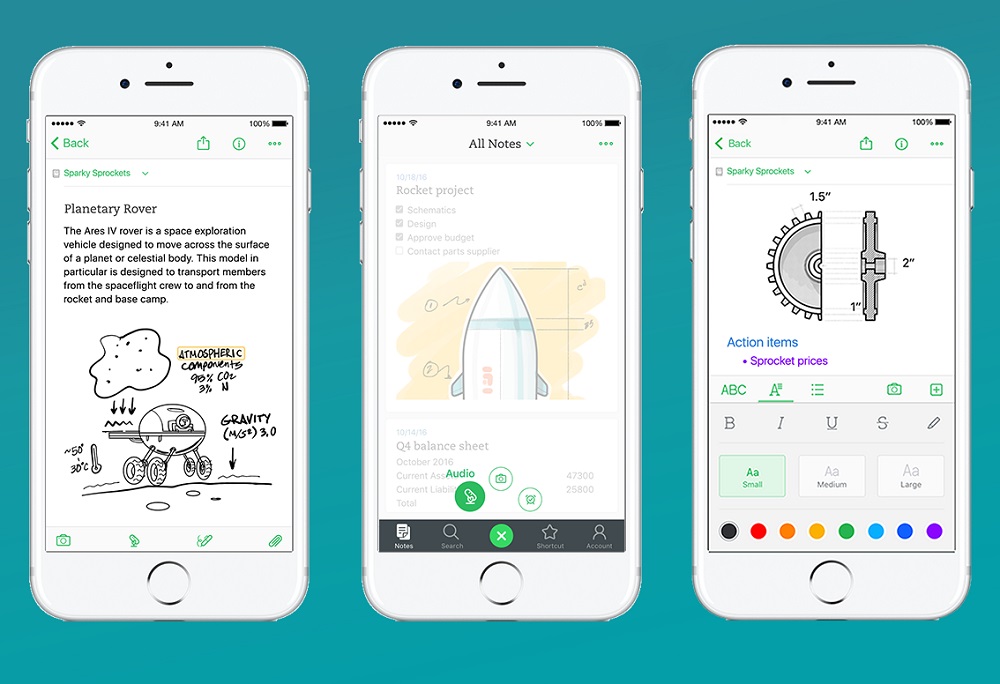
Достоинства и недостатки пакета
Использование Evernote для создания, хранения и систематизации электронных заметок предполагает наличие ряда преимуществ:
- возможность манипулирования данными разных типов и форматов;
- быстрый доступ к информационным массивам;
- простота и высокая скорость поиска заметок;
- возможность синхронизации между любыми устройствами, делающая программу кроссплатформенной;
- совместимость со всеми распространёнными браузерами;
- немалый набор инструментов, позволяющих создавать и изменять заметки;
- эффективное упорядочивание записей;
- возможность обмениваться заметками с друзьями и коллегами;
- поддержка совместного создания и редактирования заметок;
- бесплатная версия обладает обширным функционалом, достаточным для выполнения большинства задач.
Среди минусов стоит отметить не слишком высокую скорость загрузки заметок в оффлайн-режиме, длительность синхронизации (процедура выполняется полностью без возможности задать конкретные блокноты или диапазон записей), слабый набор функций у веб-версии пакета, а также отсутствие русскоязычной поддержки.
Инсталляция и регистрация Evernote
Независимо от того, какой вариант работы с пакетом вы выберете – онлайновый или десктопный, для начала вам нужно будет зарегистрироваться в сервисе.
Процедура создания учётной записи несложная:
Саму программу сайт предлагает скачать сначала, и если вы так и поступили, то создать аккаунт можно при первом запуске программы.
Установка быстрая, в результате в трее и на рабочем столе появится новый ярлык.
Отметим, что регистрация необязательна – вы можете использовать свой аккаунт Google, который передаст программе ваши учётные данные.

Создание заметки в Evernote
А теперь рассмотрим, как пользоваться Evernote, и начнём с азов – с создания заметок. Это поможет нам понять, на что способен пакет. Сразу отметим, что если вы испытываете боязнь при первом запуске программы, то это нормально. Главное – начать, дальше всё пойдёт намного легче. Именно ваши навыки будут определять, насколько эффективным окажется использование этого программного продукта.
Создание блокнота
Если вы хотите, чтобы информация хранилась в структурированном виде, одного блокнота для этого будет недостаточно. Поэтому лучше сразу научиться создавать новые блокноты, причём сделать это можно несколькими способами:
Как видим, ничего сложного, из четырёх вариантов выберите для себя самый простой и запомните его.
Создание заметок
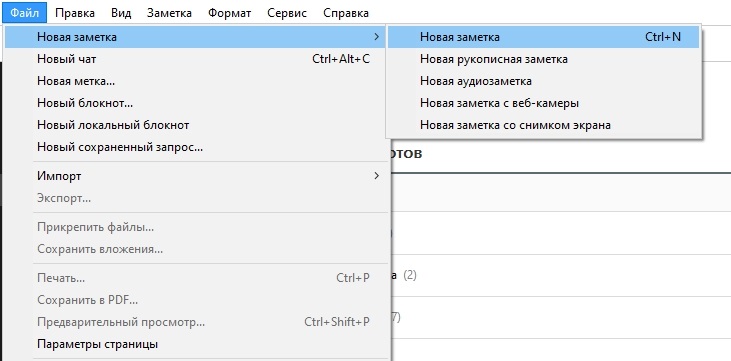
В качестве дополнительных инструментов, облегчающих доступ к блокнотам/заметкам и поиск нужных записей, можно использовать ярлыки и метки, присваиваемые записям.
Использование веб-клиппера
Расширенные возможности работы с Evernote позволяют вставлять в заметки целые веб-страницы или их фрагменты, но для этого необходимо установить в используемый браузер расширение Web Clipper.
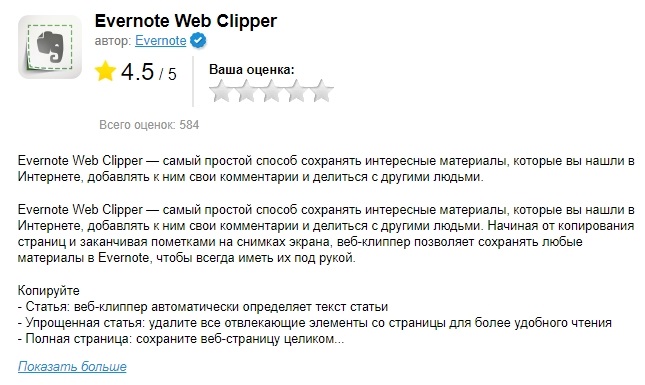
Использование Evernote на смартфоне
Приложение Evernote может работать на телефоне или планшете, для чего нужно установить на гаджет мобильную версию программы – их имеется три варианта для разных платформ.
Для владельцев Android-устройств скачиваем приложение с Google Play, являющегося официальным магазином для этой ОС. Для смартфонов и планшетов под Windows Phone таким магазином является Microsoft Store, для фанатов яблочного бренда – магазин App Store.
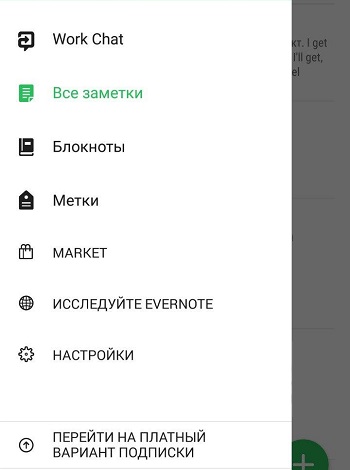
По своему функционалу мобильные приложения ничем не отличаются от десктопной версии, но в силу меньшего размера экрана интерфейс не совпадает, но это технические детали, не имеющие особого значения.
Чем отличаются платные версии сервиса
Для тех пользователей, которым всегда хочется иметь максимум возможностей, Evernote Corporation предлагает несколько платных версий программы. Их возможности намного шире и зависят от тарифного плана. Рассмотрим, какие дополнительные возможности доступны в этих платных версиях.
Вариант Business характеризуется возможностью совместной работы большой команды над конкретными проектами, а также появились функции управления данными и новые возможности доступа к данным. Объём данных, который можно загружать на серверы компании в месяц, составляет 24 ГБ (у бесплатного варианта – всего 60 МБ).
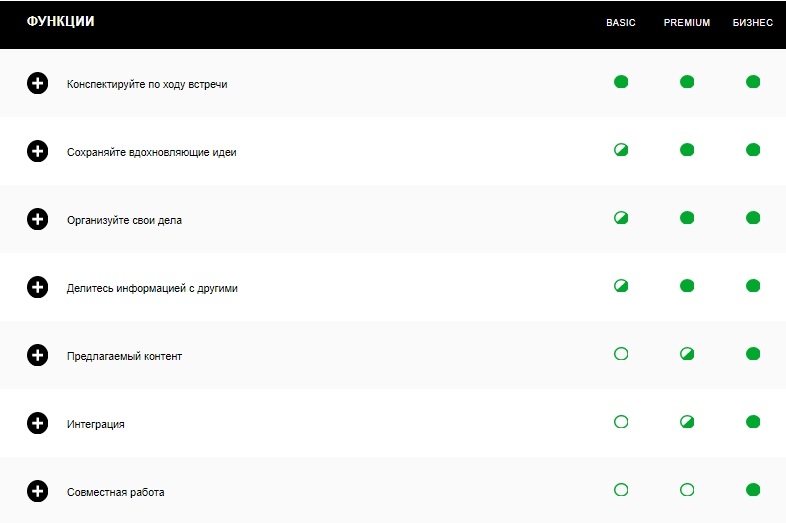
В версии Premium изменений намного больше:
- месячный объём загрузок данных – 10 ГБ;
- размер заметки увеличен с 25 до 200 МБ (это касается и Business аккаунта);
- синхронизация доступна для любого количества устройств (в бесплатной версии совместно могут работать только два устройства);
- важные операции защищены PIN-кодом, устанавливаемым для мобильного приложения;
- кроме поиска в тексте, возможен поиск в документах PDF;
- с заметками можно работать в оффлайн-режиме;
- имеется функция показа заметок посредством одного нажатия кнопки;
- доступна переадресация электронных писем;
- появилась возможность двухфакторной авторизации (кроме пары логин/пароль, во время авторизации требуется подтверждение по СМС).
Поскольку в нашей стране платить за ПО, имеющее бесплатную версию, считается моветоном, большинство пользователей используют базовый Evernote. Но если программа используется на профессиональном уровне, количество заметок слишком велико, как и занимаемый ими объём, преимущества использования платных версий становятся очевидными, особенно при использовании сервиса в рамках бизнес-структур.
Удаление программы
Удалить Evernote можно штатными средствами используемой операционной системы. Как вариант, можно задействовать специальные утилиты от сторонних производителей, которые могут выполнять эту работу качественнее, удаляя не только саму программу, но и её следы на компьютере (реестр, кэш, куки).
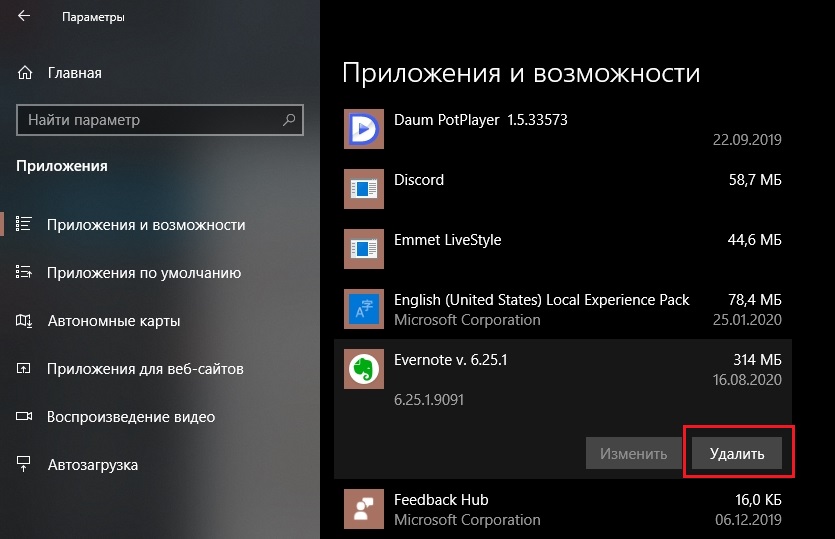
На смартфонах и планшетах процедура удаления приложения также не вызовет трудностей, поскольку производится штатным образом.
Но удаление программы не означает автоматического удаления аккаунта – достаточно установить программу на другом устройстве, и можно работать с блокнотами, зная учётные данные для входа в систему. Если вы решили окончательно избавиться от сервиса, вам нужно знать, как удалить аккаунт Evernote.
Здесь всё немного сложнее. Если вы оформили платную подписку, её нужно отменить. Затем важную информацию, которую вы не хотите потерять, скопируйте на жёсткий диск своего компьютера (позже её можно будет перебросить в облако). Заметки можно сохранять в разных форматах, включая XML, а также HTML. Все остальные блокноты и заметки удаляем вручную (при удалении аккаунта они физически не исчезнут).
Вариант с удалением аккаунта позволяет в любой момент времени восстановить к нему доступ, в то время как полное физическое удаление учётной записи делает процедуру восстановления невозможной. Вам останется только зарегистрироваться заново, но без использования старого e-mail адреса – он сохраняется в базе данных навечно.
Заключение
Многие пользователи привыкли хранить документы на винчестере, не заботясь об их каталогизации или делая это на уровне файловой системы. Такой подход крайне неэффективен. Стоит попробовать использовать для этих целей Evernote, и вы спустя несколько месяцев удивитесь, как вы обходились без этого приложения ранее. Это действительно очень полезный инструмент, позволяющий проявить ваши организаторские и оформительские способности в части структуризации разнообразной информации в полной мере, не захламляя жёсткий диск компьютера или облачное хранилище.
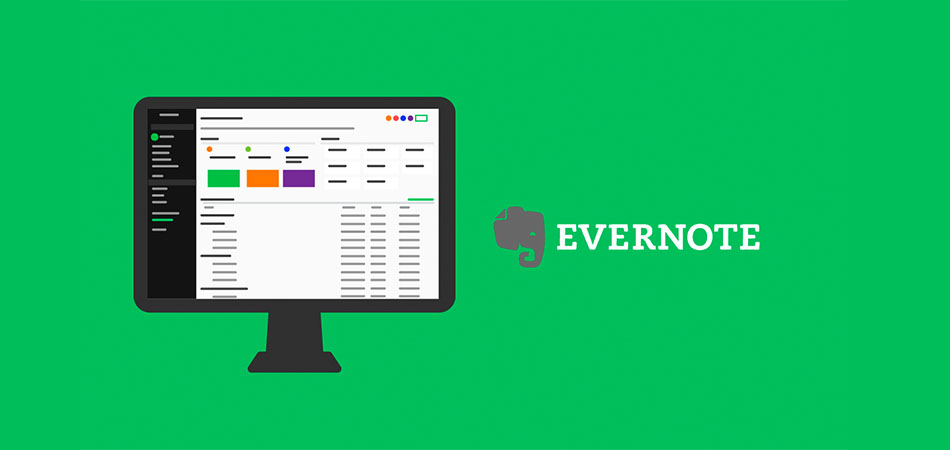
Evernote – один из самых популярных сервисов для создания и хранения заметок. Но благодаря чему он завоевал такую репутацию у многих компаний и пользователей?
Давайте разберемся с основным функционалом, чтобы понять, стоит ли вам задействовать Evernote в работе и во сколько это обойдется.
Тарифные планы Evernote
Если вы рядовой пользователь, вам необязательно платить за использование, так как все базовые функции уже включены в тариф Evernote Basic. Разве что размер месячных загрузок может вас смутить.
Если же вы более продвинутый пользователь, то можно перейти на тариф Premium. Лимиты расширены, новые функции добавлены – есть все, что нужно для полноценной работы.
Ну а если же вы планируете использовать Evernote у себя в компании, то вам придется потратиться на Evernote Business, однако и условия здесь лучше.

Установка десктопного приложения
С тарифными планами разобрались, теперь давайте рассмотрим установку приложения на ПК. Есть и приложение для мобильных устройств, но учтите, что при бесплатном использовании можно синхронизировать лишь два устройства.
Авторизация в Evernote
Сразу после установки нам нужно авторизоваться. Благо Evernote позволяет нам легко войти через Google, поэтому проблем с авторизацией возникнуть не должно.
Интерфейс Evernote
Сразу после авторизации нас встречает основной интерфейс программы. Увы, кастомизация главной страницы открывается лишь с Premium-подпиской.

Здесь, ко всему прочему, есть записная книжка, по соседству с которой разместилось поле для сохраненных данных. Но давайте обо всем по порядку.
Записная книжка представляет собой поле, в которое можно быстренько записать что-то важное.

Однако, если классическое напоминание переросло в список действий, то можно в несколько нажатий сделать из него целую заметку!

Теперь давайте рассмотрим соседнее поле и разберемся с каждым пунктом в нем по отдельности.

Копии веб-страниц
Для использования данной функции вам нужно установить расширение Web Clipper. Его можно скачать для браузеров на базе Chrome и Mozilla.

Открываем нужный сайт и запускаем расширение.

Здесь мы можем указать, что нужно скопировать, после чего надо нажать на кнопку сохранения.
Далее мы заходим в Evernote и видим скопированный текст со страницы.

Изображения, документы и аудио
Я не просто так объединил эти разделы. Дело в том, что в них попадает сортированный материал из любых ваших заметок, а про заметки мы поговорим чуть позже.

Письма
А вот здесь есть о чем рассказать. В данный раздел попадают письма, переадресованные на сгенерированный почтовый ящик.



Письма автоматически превращаются в цельные заметки. Удобно!
Создание и редактирование заметок
Давайте наконец разберем основную функцию Evernote – заметки.
Чтобы создать заметку, необходимо нажать на специальную кнопку на главной странице.

После чего откроется поле для редактирования заметки. Давайте же разберем столь важную составляющую данного приложения.



Автоматически сгенерированные таблицы имеют сочетаемый с интерфейсом программы зеленый цвет, который можно изменять на любой желаемый.

Также можно менять и цвет текста.

Выше мы можем наблюдать массу инструментов для работы с текстом. Работу большей их части я заключил в один скриншот, дабы вам было проще разобраться.

Еще три кнопки позволяют вам создать списки, работу которых я также объединил в один скриншот.

Также к заметке можно прикрепить вложения, о которых я говорил ранее. Однако не забывайте про ограничение на размер выгрузки файлов для определенных тарифных планов!


Любую заметку можно пометить особым флажком, в который можно, к примеру, поместить небольшое напоминание о том, что вам нужно отредактировать.

Для особо забывчивых есть функция создания напоминаний на определенное число.

Также Evernote позволяет вам делиться заметками. Все необходимые меры конфиденциальности предусмотрены сервисом: вы можете дать доступ приглашенным пользователям, а можете открыть заметку для всех, кто располагает ссылкой на нее.

Я надеюсь, данная статья поможет вам разобраться со столь полезным сервисом, как Evernote, и понять, стоит ли вам воспользоваться им для личных целей или же внедрять в компанию.
Читайте также:

